- Завантаження оновлень Windows важливо, якщо ви хочете, щоб ваш ПК з Windows 10 працював безпечно та швидко. Це також стосується будь-якого іншого встановленого програмного забезпечення. Оновлюйте їх.
- Якщо під час встановлення Windows Update відображається помилка 0x80070490, спробуйте створити новий локальний обліковий запис, запустіть оновлення Засіб усунення несправностей або глибше, перевіривши Служби оновлення Windows і видаливши Розповсюдження програмного забезпечення папку.
- Якщо з оновленням вашої операційної системи справи не йдуть добре, зверніться до нашої Центр оновлення Windows для багатьох інструментів пошуку та усунення несправностей.
- Центр оновлення Windows є одним із багатьох компонентів, які можуть мати проблему. Перевірте Помилки Windows 10 хаб, який охоплює все інше.

- Завантажте інструмент відновлення ПК Restoro що поставляється із запатентованими технологіями (патент доступний тут).
- Клацніть Почніть сканування знайти проблеми з Windows, які можуть спричинити проблеми з ПК.
- Клацніть Відремонтувати все щоб виправити проблеми, що впливають на безпеку та продуктивність вашого комп’ютера
- Restoro завантажив 0 читачів цього місяця.
Завантаження оновлень Windows важливо, якщо ви хочете захистити свій ПК з Windows 10, але деякі користувачі повідомляють про код помилки 0x80070490 під час спроби завантажити оновлення Windows у Windows 10.
Отже, сьогодні ми з’ясуємо, як виправити помилку 0x80070490. Згідно з повідомленнями, Windows Update припиняє роботу, і коли це трапляється, користувачі отримують код помилки 0x80070490.
Це може бути великою проблемою, оскільки ви не зможете завантажити оновлення Windows, а також втратите нові функції та виправлення безпеки.
Як виправити код помилки 0x80070490 у Windows 10?
- Створіть новий локальний обліковий запис
- Використовуйте інструмент для відновлення системи
- Запустіть засіб виправлення неполадок оновлення
- Запустіть сканування SFC
- Запустіть DISM
- Перевірте наявність вірусів
- Вимкніть антивірус
- Видаліть кеш сховища ідентифікатора користувача з реєстру
- Перевір, якщо BITS, Crypтographic, працює інсталятор MSI та служби оновлення Windows
- Видалити папку SoftwareDistribution
1. Створіть новий локальний обліковий запис
Щоб виправити цю проблему в Windows 10, вам доведеться створити новий локальний обліковий запис і перемістити в нього свої особисті файли:
- Створити нову локальний обліковий запис із правами адміністратора.
- Перемістіть свої документи та особисті файли в новий обліковий запис.
- Видаліть свій старий обліковий запис і перейдіть на новий.
- Після переходу на новий локальний обліковий запис додайте до нього свій обліковий запис Microsoft.
Після цього слід виправити помилку 0x80070490. Однак, якщо проблема не вирішена, спробуйте деякі із наведених нижче рішень.
2. Використовуйте інструмент для відновлення системи
Встановлення надійного програмного забезпечення, метою якого є виправлення помилок Windows та захист комп’ютера, є чудовим рішенням.
Цей тип інструменту виконує розширене сканування та за допомогою функції відновлення виправляє помилки Windows протягом декількох хвилин, а також ключі реєстру, бібліотеки DLL та пошкоджені системні файли.
Більше того, програма виконує поглиблене очищення реєстру та видаляє шкідливе програмне забезпечення, оптимізуючи ваш ПК.
Перезавантажте систему, якщо буде запропоновано завершити процес ремонту.
Центр оновлення Windows призначений для підвищення загальної продуктивності вашої операційної системи, інтеграції нових функцій і навіть оновлення існуючих. Однак бувають випадки, коли певні помилки можуть виникати несподівано.
На щастя, якщо у вас трапляються такі проблеми, існує спеціалізоване програмне забезпечення для відновлення Windows, яке може допомогти вам швидко їх вирішити, і воно називається Restoro.
Ось як ви можете виправити помилки реєстру за допомогою Restoro:
- Завантажте та встановіть Restoro.
- Запустіть програму.
- Зачекайте, поки програма знайде будь-які проблеми зі стабільністю системи та можливі зараження шкідливим програмним забезпеченням.
- Натисніть Почніть ремонт.
- Перезавантажте ПК, щоб усі зміни набрали чинності.
Після завершення процесу ваш комп’ютер повинен працювати абсолютно нормально, і вам більше не доведеться турбуватися про будь-які помилки Windows Update.
⇒ Отримати Restoro
Застереження:Цю програму потрібно оновити з безкоштовної версії для виконання певних дій.
3. Запустіть засіб виправлення неполадок оновлення
Якщо у вас Windows 10, ви можете скористатися новим засобом усунення несправностей, який просто називається засобом усунення несправностей Windows. Цей інструмент можна використовувати для вирішення різних системних проблем, включаючи проблеми з оновленнями.
Ось як запустити цей засіб виправлення неполадок у Windows 10:
- Йти до Налаштування
- Зверніться до Оновлення та безпека > Усунення несправностей
- Знайдіть Windows Updateі натисніть Запустіть засіб усунення несправностей
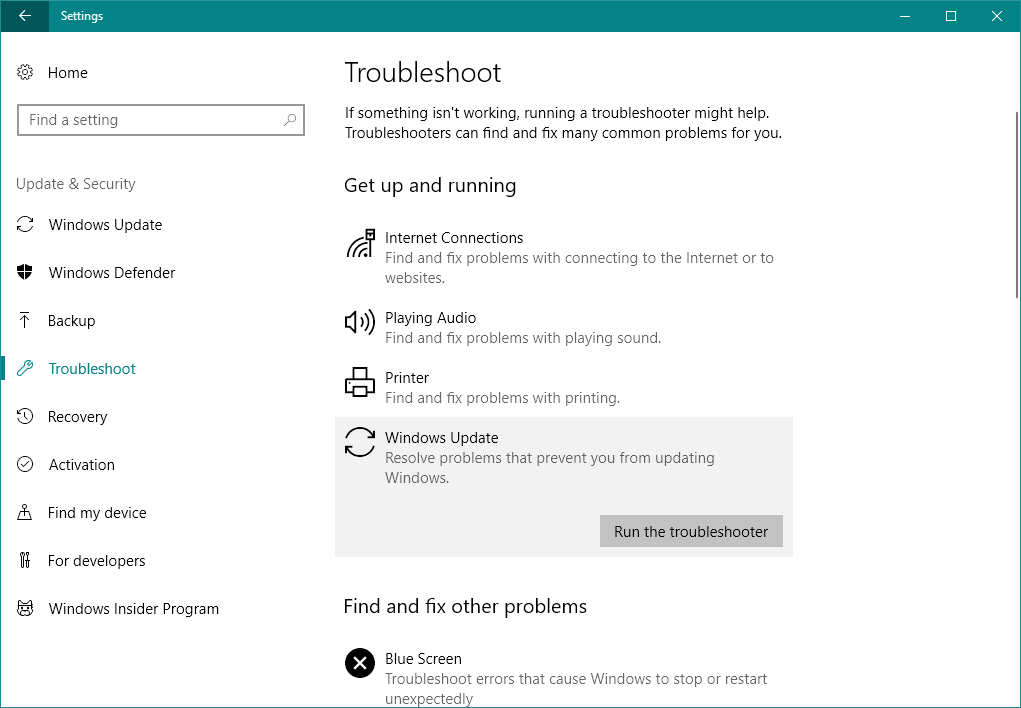
- Дотримуйтесь подальших інструкцій на екрані
- Перезавантажте комп’ютер
Якщо засіб усунення несправностей зупиняється до завершення процесу, виправте його за допомогою цього повний путівник.
4. Запустіть сканування SFC
Оскільки ми вже в засоби усунення несправностей у Windows 10, спробуймо інший. Цього разу ми будемо використовувати Сканування SFC. Якщо ви не знайомі з цим інструментом, він служить ще одним вбудованим засобом вирішення проблем, призначеним для вирішення різних системних проблем.
Однак сканування SFC не має інтерфейсу користувача, тому вам доведеться запустити його за допомогою Командний рядок. Якщо ви не знаєте, як це зробити, просто дотримуйтесь наступних вказівок:
- Перейдіть до Пошуку, введіть cmd і відкрийте Командний рядок як адміністратор.
- Введіть наступний рядок і натисніть Enter: sfc / scannow
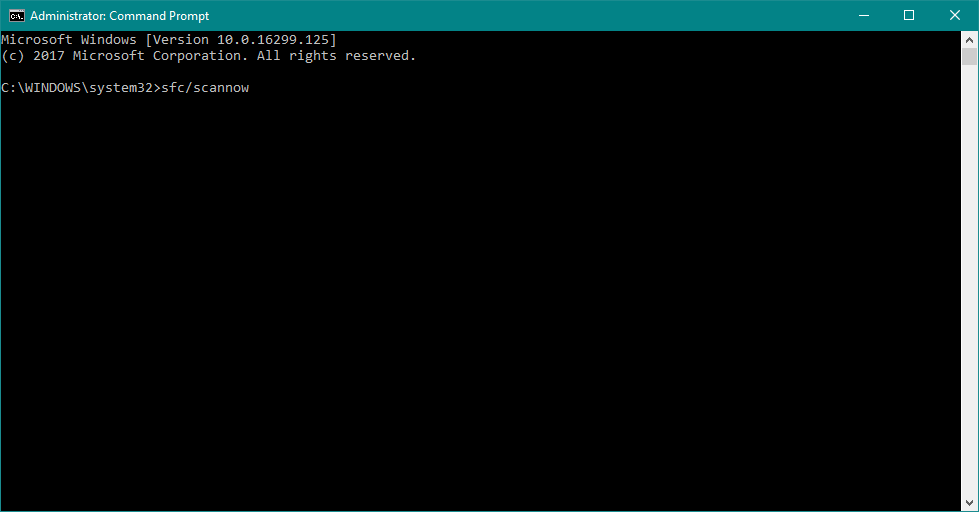
- Зачекайте, поки процес закінчиться.
- Перезавантажте комп’ютер.
Якщо у вас виникли проблеми з доступом до командного рядка як адміністратора, то краще уважніше розгляньте цей посібник.
5. Запустіть DISM
І останній засіб усунення несправностей, який ми збираємося спробувати при вирішенні 0x80070490, - це DISM. Управління зображеннями та обслуговуванням розгортання (DISM) - ще один засіб усунення несправностей у Windows 10, але найпотужніший.
Отже, якщо попередні засоби вирішення проблем не змогли вирішити проблему, ми спробуємо цю. Якщо ви не знаєте, як запустити DISM, просто дотримуйтесь інструкцій нижче:
- Перейдіть до Пошуку, введіть cmd і відкрийте Командний рядок як адміністратор.
- Введіть таку команду в командному рядку:
- DISM.exe / Інтернет / Очищення-зображення / Відновлення здоров’я
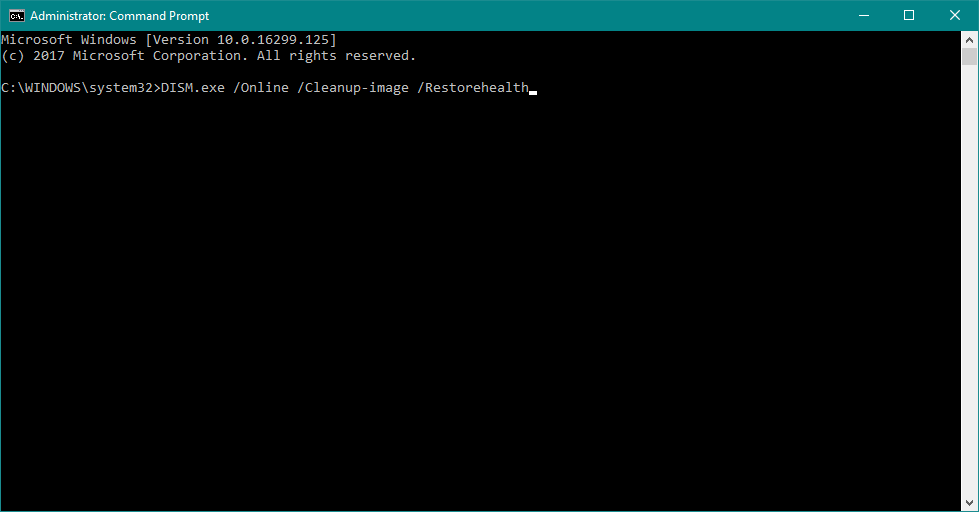
- DISM.exe / Інтернет / Очищення-зображення / Відновлення здоров’я
- Якщо DISM не може отримати файли в Інтернеті, спробуйте використати інсталяційний USB або DVD. Вставте носій та введіть таку команду:
- DISM.exe / Online / Cleanup-Image / RestoreHealth / Джерело: C: RepairSourceWindows / LimitAccess
- Не забудьте замінити шлях “C: RepairSourceWindows” на вашому DVD або USB.
- ЧИТАТИ БІЛЬШЕ: Здається, все втрачено, коли DISM виходить з ладу у Windows? Ознайомтеся з цим коротким посібником і позбудьтесь турбот.
6. Перевірте наявність вірусів
Деякі користувачі також пов'язують помилку 0x80070490 з вірусом або іншим видом шкідливого програмного забезпечення. Отже, якщо жодному із наведених вище рішень не вдалося вирішити проблему, відскануйте комп’ютер на наявність вірусів.
Запустіть сканування системи, щоб виявити потенційні помилки

Завантажте Restoro
Інструмент для ремонту ПК

Клацніть Почніть сканування знайти проблеми з Windows.

Клацніть Відремонтувати все виправити проблеми із запатентованими технологіями.
Запустіть сканування ПК за допомогою інструменту відновлення, щоб знайти помилки, що спричиняють проблеми із безпекою та уповільнення роботи. Після завершення сканування процес відновлення замінить пошкоджені файли новими файлами та компонентами Windows.
Як тільки ви переконаєтесь, що ваш комп’ютер не містить вірусів, ця проблема також може зникнути.
Ми настійно рекомендуємо використовувати професійне антивірусне програмне забезпечення, щоб захистити ваш комп’ютер від шкідливих програм та вірусів, але воно також оптимізує його.
⇒Отримайте Bitdefender
7. Вимкніть антивірус
Навпаки попередньому рішенню, існує ймовірність, що ваш антивірус є саме тим, що призводить до цієї помилки. Відомо, що антивірусні програми та оновлення Windows не уживаються між собою.
Отже, можливо, ви отримали цю помилку через сторонній антивірус. Щоб перевірити це, просто вимкніть антивірус та перевірте наявність оновлень. Якщо помилки немає, переконайтесь, що ваш антивірус оновлений.
Крім того, ви також можете розглянути можливість зміни антивірусного рішення або переходу на Windows Defender, який є дуже хороший антивірус рішення.
Для користувачів Norton ми отримали спеціальний путівник про те, як повністю видалити його з ПК. Є подібний путівник для користувачів McAffee.
Якщо ви використовуєте будь-яке антивірусне рішення і хочете повністю видалити його з ПК, обов’язково ознайомтесь цей дивовижний список з найкращим програмним забезпеченням для видалення, яким ви можете скористатися зараз.
- ЧИТАЙТЕ ТАКОЖ: Хочете змінити свій антивірус на кращий? Ось список наших найкращих виборів.
8. Видаліть кеш сховища ідентифікатора користувача з реєстру
Для цього виконайте такі дії:
- відчинено Редактор реєстру. Ви можете відкрити редактор реєстру, натиснувши Клавіша Windows + R і набравши текст regedit. Після того, як ви набрали regedit, натисніть Введіть або натисніть гаразд запустити редактор реєстру.
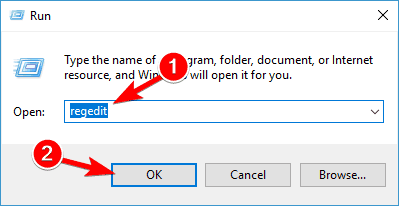
- Коли редактор реєстру запускається, вам потрібно перейти до наступної клавіші на лівій панелі:
HKEY_LOCAL_MACHINESOFTWAREMicrosoftWindowsCurrentVersionAppxAppxAllUserStore
- Тепер вам потрібно знайти ключі, які виглядають так: S-1-5-21-1505978256-3813739684-4272618129-1016. Слід зазначити, що це лише приклад, і, швидше за все, ваші ключі матимуть подібний формат, але назва ключів буде не зовсім однаковою.
- Виберіть усі ці клавіші та видаліть їх.
- Після того, як ви видалив ці ключі, закрийте Редактор реєстру та перезавантажте комп'ютер.
Якщо ви не можете редагувати реєстр Windows 10, прочитайте цезручний путівник і знайти найшвидші рішення цього питання.
9. Перевірте, чи працюють BITS, Cryptographic, MSI Installer та служби Windows Update
- Натисніть Клавіша Windows + R і тип services.msc.
- Коли запуститься вікно Служби, знайдіть такі служби: BITS, криптографічний, MSI Installer та Windows Update Послуги. Переконайтесь, що ці служби працюють.

- Якщо одна або кілька з цих служб не працюють, переконайтеся, що ви їх запустили, вибравши службу та натиснувши кнопку Запустити службу.
Більшість користувачів не знають, що робити, якщо їх клавіша Windows перестає працювати. Перевірте це чудовий путівник і будьте на крок вперед.
10. Видалити папку SoftwareDistribution
Останнє, що ми спробуємо, - це видалення папки SoftwareDistribution. Ця папка зберігає всі дані оновлення, тому, якщо щось у цій папці пошкоджено, ви можете зіткнутися з деякими проблемами оновлення.
Але перед тим, як видалити цю папку, слід вимкнути службу Windows Update. І ось як це зробити:
- Перейдіть до Пошуку, введітьservices.msc, і перейдіть до Послуги.
- У списку послуг знайдіть Windows Update.
- Клацніть правою кнопкою миші та перейдіть до Властивості, потім виберіть Вимкнути.
- Перезавантажте комп’ютер.
Ваше вікно пошуку Windows відсутнє? Поверніть його, виконавши кілька простих кроків із цього спеціальний путівник.
Тепер, коли служба оновлення Windows вимкнена, давайте видалимо (перейменуємо) папку SoftwareDistribution:
- Перейдіть до C: Windows і знайдіть Поширення програмного забезпечення папку.
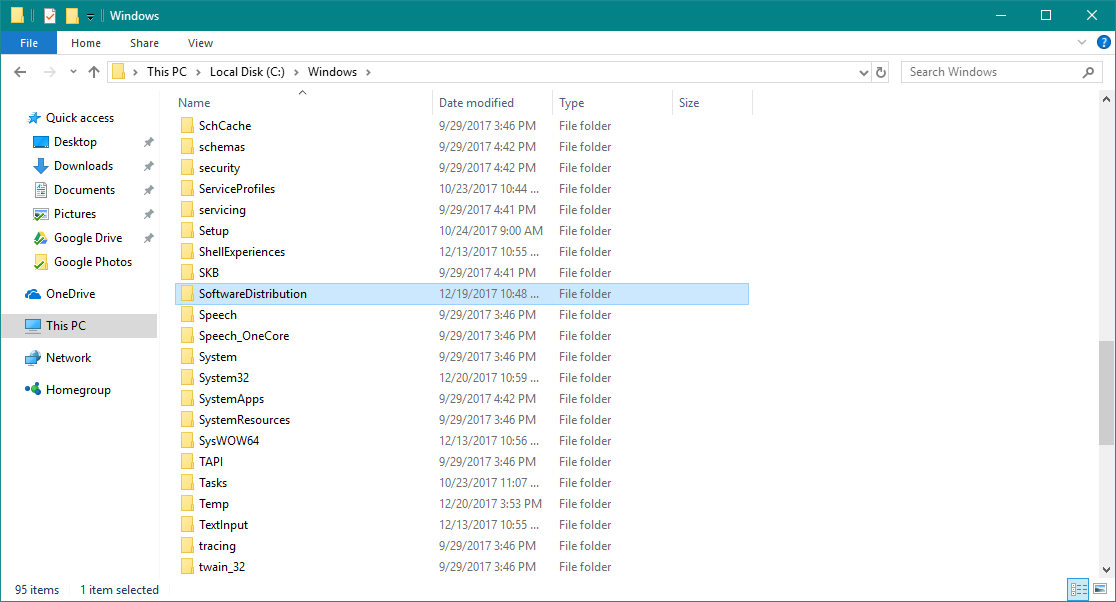
- Перейменувати папку в Поширення програмного забезпечення. СТАРИЙ (Ви можете видалити його, але безпечніше, якщо ми просто залишимо його там).
- Перезавантажте комп’ютер.
Не знаєте, що робити з папкою Розповсюдження програмного забезпечення? Ви можете будь-який перейменуйте його, або навіть видалити папку.
Після цього перейдіть і знову ввімкніть службу Windows Update:
- Ще раз перейдіть до Служб і знайдіть Центр оновлення Windows і у Властивостях змініть на Інваліди до Вручну.
- Перезавантажте комп’ютер ще раз.
- Перевірити наявність оновлень.
- ЧИТАТИ БІЛЬШЕ: Виникають проблеми з оновленням Windows? Ознайомтеся з цим посібником, який допоможе швидко їх вирішити.
Як бачите, виправити помилку 0x80070490 не так вже й складно, і ми сподіваємось, що наші рішення були для вас корисними.
 Проблеми все ще виникають?Виправте їх за допомогою цього інструменту:
Проблеми все ще виникають?Виправте їх за допомогою цього інструменту:
- Завантажте цей інструмент відновлення ПК оцінено Чудово на TrustPilot.com (завантаження починається на цій сторінці).
- Клацніть Почніть сканування знайти проблеми з Windows, які можуть спричинити проблеми з ПК.
- Клацніть Відремонтувати все виправити проблеми із запатентованими технологіями (Ексклюзивна знижка для наших читачів).
Restoro завантажив 0 читачів цього місяця.
Питання що часто задаються
Найшвидша відповідь, яку ви можете отримати, запустивши засіб усунення несправностей Windows Update, з’ясувавши причину проблеми та отримавши підказки щодо того, що робити далі.
Для цього існує низка причин, таких як мало місця на диску, погане підключення до Інтернету або неправильна настройка брандмауера. Див. Наш путівник по виправити підключення до служби оновлення -.
Деякі служби, які повинні бути запущені та використовуються Центром оновлення Windows, це: Служба інтелектуального передавання у фоновому режимі, Криптографічні служби, Автоматичне оновлення та Журнал подій. Список може змінюватися, коли Microsoft вносить зміни в операційну систему та спосіб взаємодії всіх служб.


